'>

మీ హైపర్ఎక్స్ క్లౌడ్ 2 హెడ్సెట్లోని మైక్రోఫోన్ పనిచేయడం ఆగిపోయిందా? నీవు వొంటరివి కాదు. చాలా మంది వినియోగదారులు యాదృచ్ఛికంగా సంభవించే అదే సమస్యను ఎదుర్కొన్నారు-వారు మొదటిసారి హెడ్సెట్ను ఉపయోగించినప్పుడు కూడా.
ఇది చాలా నిరాశపరిచింది; మీరు హెడ్సెట్ను కొనుగోలు చేసారు, అందువల్ల మీరు దానిపై ఉన్న వ్యక్తులతో మాట్లాడవచ్చు మరియు ఇప్పుడు మీరు చేయలేరు! కానీ చింతించకండి; మీరు మీ డబ్బును వృధా చేయలేదు. దీన్ని పరిష్కరించవచ్చు…
ప్రయత్నించడానికి పరిష్కారాలు
మీరు ప్రయత్నించడానికి ఇక్కడ నాలుగు పరిష్కారాలు ఉన్నాయి. మీరు అవన్నీ ప్రయత్నించాల్సిన అవసరం లేదు. మీ కోసం పని చేసేదాన్ని మీరు కనుగొనే వరకు జాబితాలో మీ పనిని చేయండి.
- కొన్ని ప్రాథమిక ట్రబుల్షూటింగ్ చేయండి
- మీ ధ్వని సెట్టింగ్లను తనిఖీ చేయండి
- హెడ్సెట్ డ్రైవర్ను నవీకరించండి
- మీ ఆపరేటింగ్ సిస్టమ్ను రీసెట్ చేయండి
విధానం 1: కొన్ని ప్రాథమిక ట్రబుల్షూటింగ్ చేయండి
మీ హైపర్ఎక్స్ క్లౌడ్ 2 హెడ్సెట్లోని మైక్ మ్యూట్ చేయబడి ఉండవచ్చు లేదా సరిగ్గా కనెక్ట్ కాలేదు. కాబట్టి మ్యూట్ సెట్టింగ్ మరియు మీ హెడ్సెట్ కనెక్షన్ను తనిఖీ చేయడం విలువ.
1) మీరు మీ హెడ్సెట్ యొక్క USB స్విచ్చర్ని ఉపయోగిస్తుంటే, మ్యూట్ స్విచ్ సక్రియం కాలేదని నిర్ధారించుకోండి.

2) అన్ని కనెక్టర్లను సరిగ్గా కూర్చున్నారని నిర్ధారించుకోండి. మీరు కనెక్టర్లతో ఏవైనా సమస్యలను చూడలేకపోతే, USB కేబుల్ను ప్లగ్ చేయడానికి ప్రయత్నించండి మరొక USB పోర్ట్ లేదా ఉపయోగించడం 3.5 మిమీ ఆడియో జాక్ USB కి బదులుగా కనెక్షన్.
మీ హెడ్సెట్లోని మైక్ ఇప్పుడు పనిచేస్తుందా? అది ఉంటే, గొప్ప. అది కాకపోతే, మీరు ఇంకా కొన్ని విషయాలు ప్రయత్నించవచ్చు…
విధానం 2: మీ సౌండ్ సెట్టింగులను తనిఖీ చేయండి
మీ హైపర్ఎక్స్ క్లౌడ్ 2 మైక్ పనిచేయకపోవచ్చు ఎందుకంటే ఇది నిలిపివేయబడింది లేదా మీ కంప్యూటర్లో డిఫాల్ట్ పరికరంగా సెట్ చేయబడలేదు. దీన్ని తిరిగి ప్రారంభించడానికి మరియు డిఫాల్ట్ పరికరంగా సెట్ చేయడానికి:
1) విండోస్ లోగోను నొక్కి ఉంచండి కీ మరియు R నొక్కండి కీ రన్ డైలాగ్ను తీసుకురావడానికి అదే సమయంలో మీ కీబోర్డ్లో, ఆపై “ నియంత్రణ ”మరియు నొక్కండి నమోదు చేయండి .
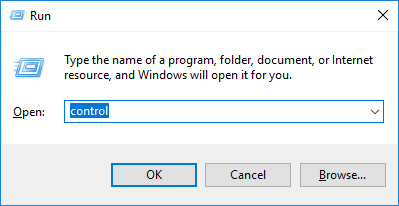
2) నియంత్రణ ప్యానెల్లో, ఎంచుకోండి పెద్ద చిహ్నాలు నుండి ద్వారా చూడండి డ్రాప్ డౌన్ మెను.
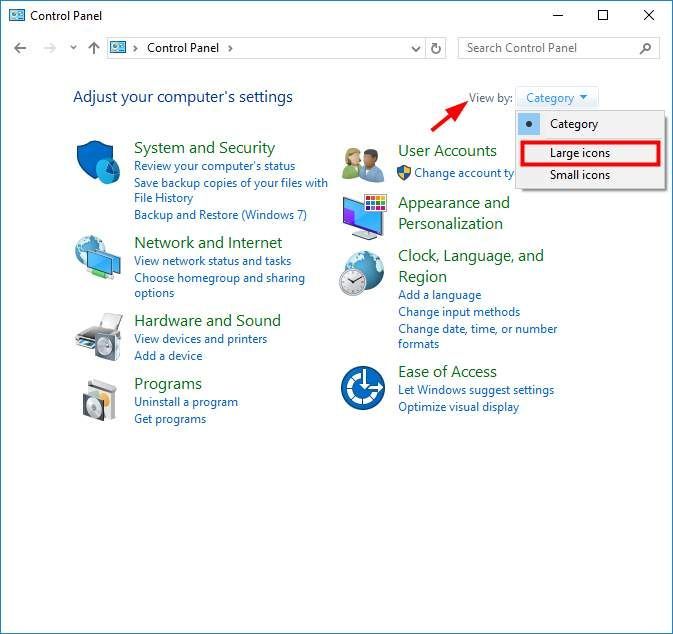
3) ఎంచుకోండి ధ్వని .
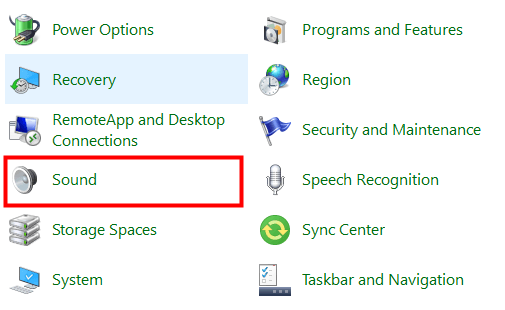
4) ఎంచుకోండి రికార్డింగ్ టాబ్, ఆపై పరికర జాబితా లోపల ఏదైనా ఖాళీ స్థలంలో కుడి క్లిక్ చేసి టిక్ చేయండి నిలిపివేయబడిన పరికరాలను చూపించు .
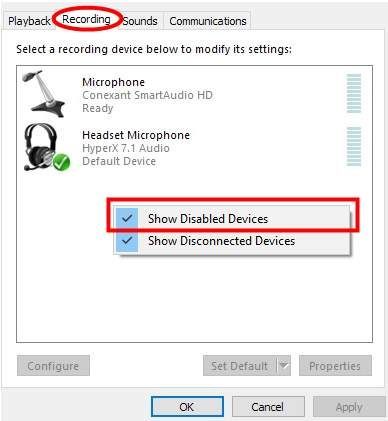
5) కుడి క్లిక్ చేయండి హెడ్సెట్ మైక్రోఫోన్ మరియు ఎంచుకోండి ప్రారంభించండి . అప్పుడు మళ్ళీ కుడి క్లిక్ చేసి ఎంచుకోండి డిఫాల్ట్ పరికరంగా సెట్ చేయండి .
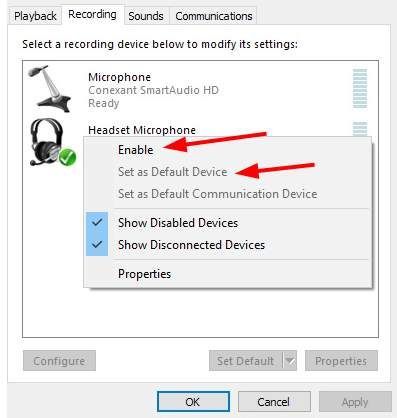
ఇప్పుడు మీ హెడ్సెట్ యొక్క మైక్రోఫోన్ ప్రారంభించబడింది మరియు డిఫాల్ట్ పరికరంగా సెట్ చేయబడింది, దీన్ని ప్రయత్నించండి మరియు అది పనిచేస్తుందో లేదో చూడండి. అలా అయితే, మీరు సమస్యను పరిష్కరించారు. కాకపోతే, ప్రయత్నించడానికి మరో రెండు పరిష్కారాలు ఉన్నాయి…
విధానం 3: హెడ్సెట్ డ్రైవర్ను నవీకరించండి
మీరు తప్పు లేదా పాత డ్రైవర్ను ఉపయోగిస్తుంటే మీ హైపర్ఎక్స్ క్లౌడ్ 2 హెడ్సెట్లోని మైక్ పనిచేయదు. కాబట్టి మీరు సమస్యను పరిష్కరిస్తారో లేదో తెలుసుకోవడానికి మీరు డ్రైవర్ను నవీకరించాలి.
మీరు మీ డ్రైవర్ను మానవీయంగా లేదా స్వయంచాలకంగా నవీకరించవచ్చు. మాన్యువల్ ప్రాసెస్ సమయం తీసుకుంటుంది, సాంకేతిక మరియు ప్రమాదకరం, కాబట్టి మేము దీన్ని ఇక్కడ కవర్ చేయము. మీకు అద్భుతమైన కంప్యూటర్ పరిజ్ఞానం ఉంటే తప్ప మేము దీన్ని సిఫార్సు చేయము.
మీ డ్రైవర్ను స్వయంచాలకంగా నవీకరించడం చాలా సులభం. ఇన్స్టాల్ చేసి అమలు చేయండి డ్రైవర్ ఈజీ , మరియు ఇది మీ PC లోని క్రొత్త డ్రైవర్లు అవసరమయ్యే అన్ని పరికరాలను స్వయంచాలకంగా కనుగొంటుంది మరియు వాటిని మీ కోసం ఇన్స్టాల్ చేస్తుంది. దీన్ని ఎలా ఉపయోగించాలో ఇక్కడ ఉంది.
1) డౌన్లోడ్ మరియు ఇన్స్టాల్ చేయండి డ్రైవర్ ఈజీ .
2) రన్ డ్రైవర్ ఈజీ మరియు క్లిక్ చేయండి ఇప్పుడు స్కాన్ చేయండి బటన్. డ్రైవర్ ఈజీ మీ కంప్యూటర్ను స్కాన్ చేస్తుంది మరియు ఏదైనా సమస్య డ్రైవర్లను కనుగొంటుంది.
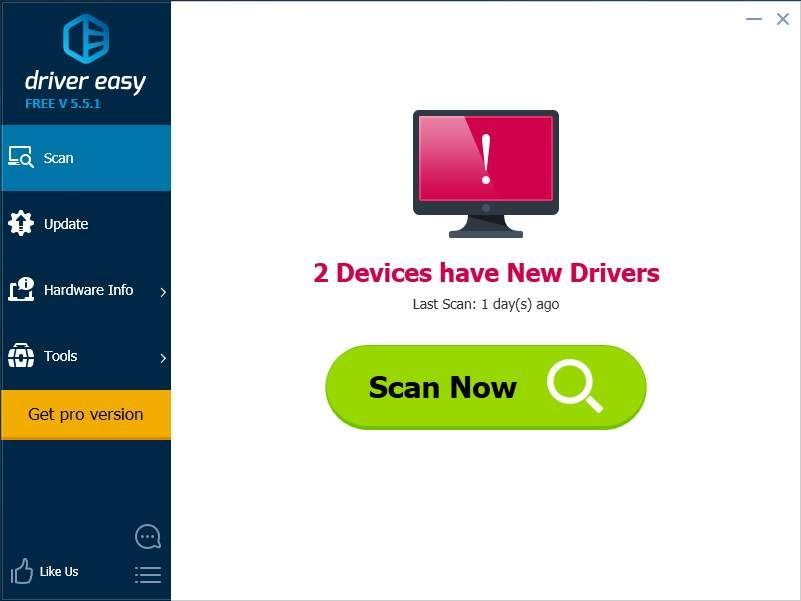
3) క్లిక్ చేయండి నవీకరణ దాని కోసం సరికొత్త మరియు సరైన డ్రైవర్ను డౌన్లోడ్ చేయడానికి హెడ్సెట్ పక్కన ఉన్న బటన్.
మీరు కూడా క్లిక్ చేయవచ్చు అన్నీ నవీకరించండి మీ కంప్యూటర్లో పాత లేదా తప్పిపోయిన అన్ని డ్రైవర్లను స్వయంచాలకంగా నవీకరించడానికి కుడి దిగువ బటన్. (దీనికి అవసరం ప్రో వెర్షన్ - మీకు ఇది ఇప్పటికే లేకపోతే, మీరు క్లిక్ చేసినప్పుడు అప్గ్రేడ్ చేయమని ప్రాంప్ట్ చేయబడతారు అన్నీ నవీకరించండి .)
మీరు మీ హైపర్ఎక్స్ క్లౌడ్ 2 హెడ్సెట్ కోసం డ్రైవర్ను నవీకరించిన తర్వాత, మీ కంప్యూటర్ను పున art ప్రారంభించండి. మళ్ళీ లాగిన్ అయి మైక్రోఫోన్ పనిచేస్తుందో లేదో చూడండి.
డ్రైవర్ ఈజీ యొక్క ప్రో వెర్షన్ పూర్తి సాంకేతిక మద్దతుతో వస్తుంది.మీకు సహాయం అవసరమైతే, దయచేసి సంప్రదించండి డ్రైవర్ ఈజీ మద్దతు బృందం వద్ద support@drivereasy.com .
ఆశాజనక అది. ఇది ఇంకా పని చేయకపోతే మీరు అవసరం…
విధానం 4: విండోస్ను రీసెట్ చేయండి / మళ్లీ ఇన్స్టాల్ చేయండి
మీ ఆపరేటింగ్ సిస్టమ్ మీ హైపర్ ఎక్స్ క్లౌడ్ 2 హెడ్సెట్లోని మైక్ సరిగా పనిచేయకుండా నిరోధించే పాడైపోయిన ఫైల్లు లేదా కాన్ఫిగరేషన్లను కలిగి ఉండవచ్చు. విండోస్ను రీసెట్ చేయడం / మళ్లీ ఇన్స్టాల్ చేయడం ఈ సమస్యను తిరిగి పరిష్కరించడానికి ఏకైక మార్గం.
మొదట, మీ కంప్యూటర్లో క్లిష్టమైన ఫైల్లను బ్యాకప్ చేయండి, ఆపై ఈ విధానాలలో ఒకదాన్ని అనుసరించండి…
- మీరు ఉపయోగిస్తుంటే విండోస్ 10 , మీరు ఉపయోగించవచ్చు ఈ గైడ్ మీ సిస్టమ్ను రీసెట్ చేయడానికి.
- మీరు ఉపయోగిస్తుంటే విండోస్ యొక్క పాత వెర్షన్ , మీ ఆపరేటింగ్ సిస్టమ్ను తిరిగి ఇన్స్టాల్ చేయడానికి మీ కంప్యూటర్తో వచ్చిన ఇన్స్టాలేషన్ మీడియాను మీరు ఉపయోగించవచ్చు.
అప్పుడు, మీరు విండోస్ను రీసెట్ చేసిన తర్వాత లేదా మళ్లీ ఇన్స్టాల్ చేసిన తర్వాత, సరఫరా చేసిన సూచనల ప్రకారం మీ హెడ్సెట్ను మళ్లీ ఇన్స్టాల్ చేయండి.
మీరు ఈ పరిష్కారాలన్నింటినీ ప్రయత్నించినట్లయితే మరియు మీ హైపర్ఎక్స్ క్లౌడ్ 2 హెడ్సెట్లోని మైక్ ఇప్పటికీ పనిచేయకపోతే, ఇది బహుశా హార్డ్వేర్ సమస్య. సంప్రదించండి కింగ్స్టన్ యొక్క కస్టమర్ సేవ మరింత సహాయం కోసం.



![[పరిష్కరించబడింది] PCలో బ్లాక్ స్క్రీన్ సమస్యలను జూమ్ చేయండి – 2022 గైడ్](https://letmeknow.ch/img/knowledge/80/zoom-black-screen-issues-pc-2022-guide.jpg)


